Hur man ändrar standard Google-konto

Använder du flera Google-konton på Android och PC och vet inte hur man ändrar standard Google-konto? Läs vidare för att lära dig de hemliga stegen.
Lockdown på Android är ett utmärkt sätt att hålla oönskade användare borta från din enhet. Även om du har lagt till någons fingeravtryck, ansikte eller röst så att de kan komma åt din enhet, men tack vare låsningen är alla dessa funktioner inaktiverade.
Lockdown är också ett bra sätt att hålla dina konversationer privata eftersom det också blockerar alla skärmaviseringar. På så sätt kommer ingen att kunna se dina WhatsApp-konversationer. Det är ett bra sätt att hålla din information säker på några sekunder.
Om du någonsin tvingas låsa upp din telefon genom att använda upplåsningsalternativ med din röst, fingeravtryck eller ansikte, är låsning alternativet som kommer att hålla din data säker.
Vad lockdown gör är att det inaktiverar alla dessa funktioner, så det enda sättet du kan låsa upp din telefon är med enhetens huvudmönster, PIN-kod eller lösenord.
Genom att aktivera låsning, varje gång du vill starta om eller stänga av din enhet, ser du även låsningsalternativet. För att lägga den där måste du gå till:
inställningar
Säkerhet & plats
Låsskärmsinställningar
Slå på Visa låsningsalternativ
Om dessa alternativ inte finns på din enhet, försök gå till:
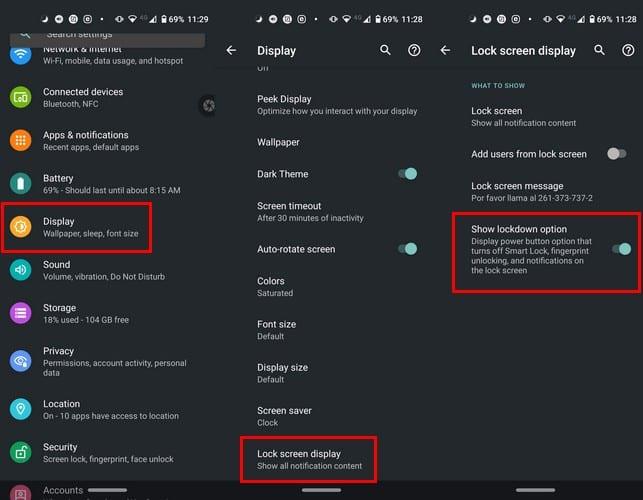
inställningar
Visa
Avancerad
Svep nedåt för att visa låsskärmen
Så fort du slår på det här alternativet kommer alternativet Låsning att visas med alternativet för avstängning, omstart, skärmdump och nödläge.

Tänk på att du måste aktivera den varje gång du vill använda den. Om du bara behöver använda den då och då, kommer den inte att vara lika obekväm som för de som kommer att behöva använda den regelbundet.
Det finns tillfällen då du bara har några sekunder på dig att skydda din data. Tack vare lockdown kan du hålla din data säker på några sekunder. Tror du att lockdown är användbart? Dela dina tankar med mig i kommentarerna nedan.
Använder du flera Google-konton på Android och PC och vet inte hur man ändrar standard Google-konto? Läs vidare för att lära dig de hemliga stegen.
Facebook-berättelser kan vara mycket roliga att göra. Här är hur du kan skapa en berättelse på din Android-enhet och dator.
Fyller det på din Android? Lös problemet med dessa nybörjarvänliga tips för alla enheter.
Hur man aktiverar eller inaktiverar stavningskontrollfunktioner i Android OS.
En handledning som visar hur du aktiverar utvecklaralternativ och USB-felsökning på Samsung Galaxy Tab S9.
Älskar du att läsa e-böcker på Amazon Kindle Fire? Lär dig hur du lägger till anteckningar och markerar text i en bok på Kindle Fire.
Jag ger en lista över saker du kan prova om din Android-enhet verkar starta om slumpmässigt utan uppenbar anledning.
Vill du lägga till eller ta bort e-postkonton på din Fire-surfplatta? Vår omfattande guide går igenom processen steg för steg, vilket gör det snabbt och enkelt att hantera dina e-postkonton på din favorit enhet. Missa inte denna viktiga handledning!
En handledning som visar två lösningar på hur man permanent förhindrar appar från att starta vid uppstart på din Android-enhet.
Behöver du nedgradera en app på Android-enhet? Läs den här artikeln för att lära dig hur du nedgraderar en app på Android, steg för steg.






